Cacti su un server ISPConfig in 10 semplici passaggi

Versione:1.1
Autore:Vinicius Martins
In questo articolo descrivo come installare e configurare Cacti in un server ISPConfig. Non ci sono molte differenze rispetto all'installazione in altri gestori ISP o installazioni Apache standalone. Ho provato molte altre soluzioni, ma Cacti è molto semplice e veloce da implementare.
Nel sito web di Cacti troviamo:"Cacti è una soluzione grafica di rete completa progettata per sfruttare la potenza della funzionalità di archiviazione dati e rappresentazione grafica di RRDTool. Cacti fornisce un poller veloce, modelli grafici avanzati, metodi multipli di acquisizione dati e funzionalità di gestione degli utenti pronte all'uso . Tutto questo è racchiuso in un'interfaccia intuitiva e facile da usare che ha senso per installazioni di dimensioni LAN fino a reti complesse con centinaia di dispositivi."
Uso Ubuntu Edgy Eft (6.10) e ho seguito The Perfect Setup - Ubuntu 6.10 Server (Edgy Eft).
Userò come esempio:
- Nome dominio:monitor.domain.br
- Nome database MySQL:web1_db1
- Nome utente MySQL:web1_u1
- Password utente MySQL:mysqlpassword
- Cartella del sistema del sito Web:/var/www/web1/web/
- Versione Cacti:0.8.6i
Passaggio 1:crea un sito Web e un database:
In ISPConfig, crea un sito Web tramite "Nuovo sito" nel menu principale.
Nella scheda denominata "Base" usa monitor per il nome host e dominio.br per il nome di dominio. Abilita gli script MySQL e PHP per questo sito Web ma disabilita la modalità provvisoria PHP.
Vai al tuo nuovo sito web, nella scheda "Opzioni", In Database fai clic sul pulsante Nuovo per creare un database web1_db1 e l'utente web1_u1 .
Passaggio 2 - Installa le dipendenze Cacti:
Per installare Cacti, il modo più semplice e veloce è utilizzare apt-get. Utilizzando un utente con autorizzazioni amministrative, esegui nella shell:
sudo apt-get install cactus
Il Cacti è ora installato, ma non l'ultima versione. Nel repository Ubuntu/Debian è presente la versione 0.8.6c e nel sito Web Cacti è presente la versione più recente, 0.8.6i.
Ora, rimuoverò solo la versione precedente di Cacti, non le tue dipendenze:
sudo dpkg -r cactus
Per abilitare snmp, installerò il pacchetto snmpd:
sudo apt-get install snmpd
Passaggio 3 - Installa la nuova versione di Cacti:
Ora scaricherò Cacti nella cartella del nostro sito Web:
cd /var/www/web1/web/
sudo wget http://www.cacti.net/downloads/cacti-0.8.6i.tar.gz
Estrai Cactus con il comando:
sudo tar xzvf cacti-0.8.6i.tar.gz
cd cacti-0.8.6i/
sudo mv * ../
cd ../
sudo rmdir cacti-0.8 .6i
Rimuovi i file tar.gz e .htaccess:
sudo rm *.tar.gz
sudo rm .htaccess
sudo rm config/.htaccess
Fase 4 - Imposta il database Cacti:
Crea il database MySQL (se preferisci, puoi utilizzare PHPMyAdmin):
sudo mysqladmin --user=web1_u1
Importa il database di cactus predefinito:
sudo mysql web1_db1 < cacti.sql
Imposta database:
sudo mysql --user=web1_u1 mysql
mysql> GRANT ALL ON web_db1.* TO [email protected] IDENTIFIED BY mysqlpassword;
mysql> flush privileges;
Passaggio 5 - Configura Crontab e privilegi:
Per eseguire ogni cinque minuti e ottenere le statistiche del tuo sistema, dobbiamo aggiungere una riga in Crontab:
*/5 * * * * php /var/www/cacti/poller.php > /dev/null 2>&1
Imposta le autorizzazioni appropriate sulle directory di cactus per la generazione di grafici/log.
sudo chown -R www-data:www-data rra
sudo chown -R www-data:www-data logs
Passaggio 6 - Architettura del plug-in:
L'architettura del plug-in per Cacti è stata progettata per essere sia di natura semplice che sufficientemente robusta da consentire la libertà di fare quasi tutto in Cacti. Cacti stesso è progettato abbastanza bene che l'integrazione al suo interno è abbastanza facile con pochissime modifiche necessarie. Alla fine Cacti verrà fornito con un'architettura plug-in standard che ti consentirà di creare componenti aggiuntivi senza la necessità di modificare la tua installazione, ma fino a quel momento (ci stiamo lavorando) dovrai seguire le indicazioni seguenti.
sudo wget http://download.cactiusers.org/downloads/cacti-plugin-arch.gzip
sudo tar xvzf cacti-plugin-arch.tar.gz
Nella cartella estratta di Architecture, sostituirò i file originali con i nuovi file:
sudo mv cacti-plugin-arch/files-0.8.6i /var/www/web1/web
Una volta fatto, avrai completato con successo l'installazione dell'architettura del plugin. Consente di utilizzare molti plugin sviluppati da altri utenti.
Vedi questo link per informazioni su questo plugin:http://cactiusers.org/wiki/Homepage.
Passaggio 7 - Configura Cacti:
Nella stessa cartella (/var/www/web1/web/):
editor include/config.php
Modifica include/config.php e specifica l'utente MySQL, la password e il database per la tua configurazione Cacti.
$database_default = "web1_db1"; $database_hostname = "localhost"; $database_username = "web1_u1"; $database_password = "mysqlpassword";
Fase 8 - Primo accesso:
Vai a http://monitor.domain.br, verrà visualizzata la pagina di accesso.
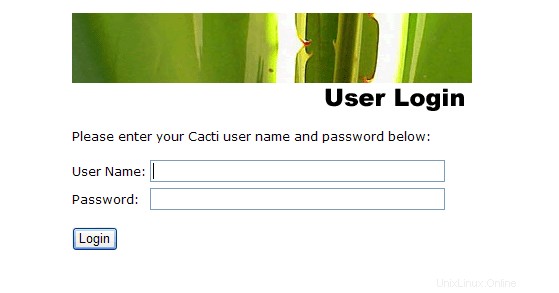
Accedi con un nome utente/password di admin . Ti verrà richiesto di cambiare questa password immediatamente. Assicurati di compilare tutte le variabili di percorso in modo accurato e corretto nella schermata seguente.
Fase 9 - L'ambiente dei cactus:
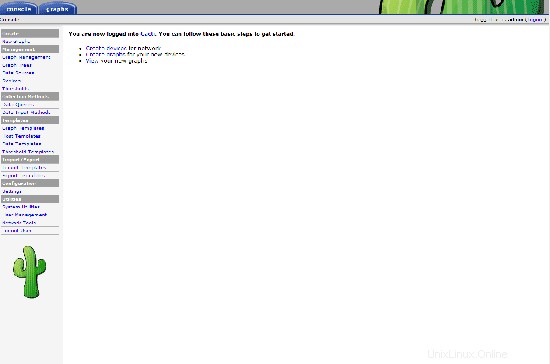
Fase 10 - Ulteriori informazioni:
Per aggiungere altri plugin ad altre cose come:No-Break, MotherBoard Monitor, HD Monitor, Router, Servers... Visita:
Cactus - http://www.cacti.net
Forum dei cactus - http://forum.cacti.net
Utenti di cactus - http://cactiusers.org
Forum degli utenti di Cacti - http://forum.cacti.org
Esempio:
http://www.viniiusmartins.eng.br/cacti/ - Utente e password:ospite
Grazie speciali a:
Luciano Gomes , che ha scritto e pubblicato un bel come in portoghese brasiliano per configurare Cacti per Debian:http://www.vivaolinux.com.br/artigos/verArtigo.php?codigo=3917&pagina =5
Commenti e suggerimenti:
Vai al Forum:https://www.howtoforge.com/forums/showthread.php?p=49710